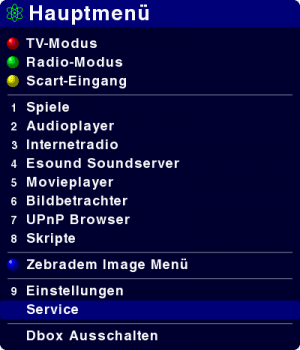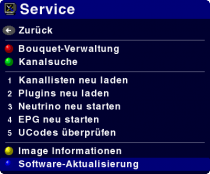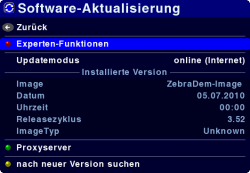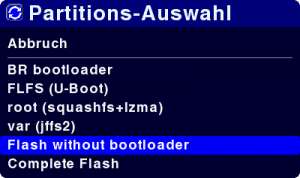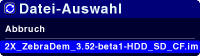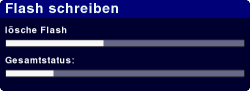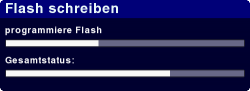DBox2 flashen mit Eperten-Funktion, Hallenberg oder Bootmanager
|

Sämtliche Eingriffe geschehen grundsätzlich auf eigene Gefahr!!! Es wird K E I N E Haftung für evtl. Schäden übernommen! Fangt nicht an bevor ihr den Vorgang verstanden habt!
Flashen über die Expertenfunktion
VoraussetzungenBenötigt wird ein FTP-Programm für den PC, welches einen FTP-Zugang zur DBox2 aufbaut. Ein funktionierendes Image muss auf der DBox installiert sein, damit die Expertenfunktion angesteuert und ausgeführt werden kann. Es kommt vor, dass keine FTP-Verbindung mehr zur DBox2 aufgebaut werden kann, wenn das Image der DBox geplatzt ist. Sollte das der Fall sein, dann bitte per Hallenberg oder Bootmanager flashen.
Achtung: Bitte unbedingt die DBox2 vor dem Einspielen des neuen Images neu starten. Andernfalls kann es passieren, dass der Flashvorgang fehlschlägt und die DBox2 nur noch per Hallenberg oder Bootmanager zu flashen ist. DurchführungMit einem FTP-Programm wird eine Verbindung zur DBox2 aufgebaut und das Image deiner Wahl (vorzugsweise das ZebraDem Image) in den Ordner /tmp kopiert. Ist dies geschehen, kann die Verbindung wieder getrennt werden, da der Rest über die Fernbedienung an der DBox ausgeführt wird:
Nach Bestätigung der Sicherheitsabfrage wird der Flash gelöscht und das ausgewählte Image in den Flash geschrieben.
Ist die Box fertig geflasht, startet sie automatisch per Reboot das neue Image. Wenn auf dem Display "Kein System" erscheint, wurde wahrscheinlich ein falsches Image geflasht. Sollte dieser Fall eintreten, dann mit dem Hallenberg-Tool oder dem Bootmanager neu flashen, aber dieses mal auf den richtigen Flash achten...
Auf diese Weise lässt sich übrigens auch eine Sicherheitskopie des bestehenden Images erstellen: Dafür einfach in der Experten-Funktion (siehe Bild) statt "einzelne Partion einspielen", "einzelne Partition auslesen" wählen.
Die Image-Kopie wird als "flashimage.img" im /tmp-Ordner zwischengespeichert und kann von dort kann per FTP-Programm auf den Rechner kopiert werden.
Flashen mit HallenbergBeim Flashen mit dem Hallenberg Flashassistenten ist es dringenst zu empfehlen die komplette Norton-Suite zu deinstallieren, da diese sogar im deaktivierten Zustand reinfunken kann.
Vorbereitung Wichtig ist, das sich Eure DBox2 im Debug Modus befindet. Als erstes ladet Ihr Euch den Hallenberg-Flash-Assistenten runter und installiert ihn. Direktdownload aus dem ULC <<= Bitte Zugangsdaten zum ULC bereit halten. Firewall und Virenscanner ausschalten. Die DBox2 ist ausgeschaltet (STROMLOS). Jetzt die DBox2 mit einem Nullmodemkabel und mit einem Netzwerkkabel verbinden... NetzwerkeinstellungenDie Netzwerk-Karte auf 10 Half Dublex stellen.
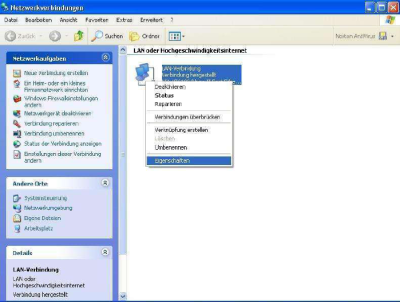 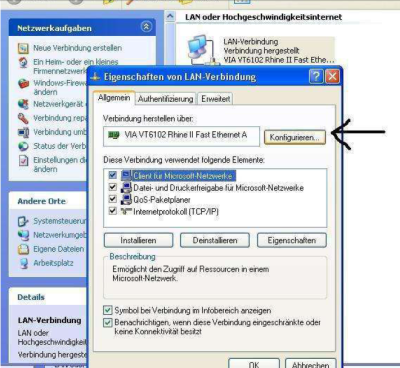
Netzwerkverbindungen rechte Maustaste auf Eigenschaften und anschliessend auf Konfiguration
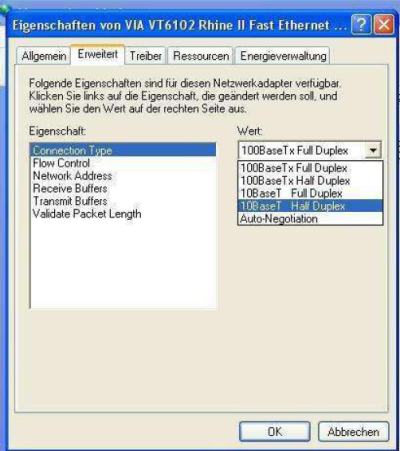
Der FlashvorgangNun geht es los: Wir starten den Hallenberg Flashassistenten. 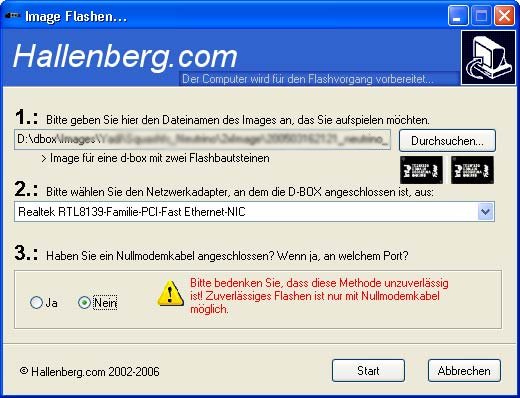
ACHTUNG: Unbedingt darauf achten, was für ein Flash (1x oder 2x) in der Box verbaut ist. Es wird Empfohlen, neben dem Netzwerkkabel auch ein Nullmodemkabel zu benutzen. Es geht zwar auch ohne, ist aber nicht empfehlenswert.
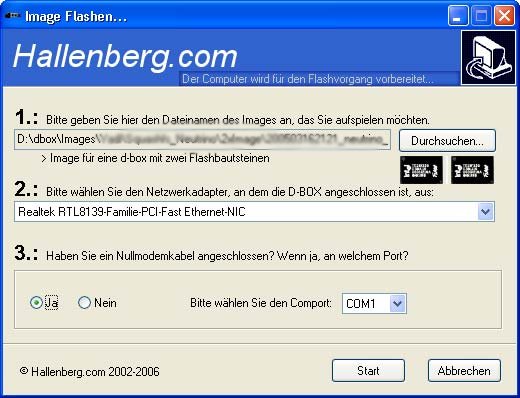
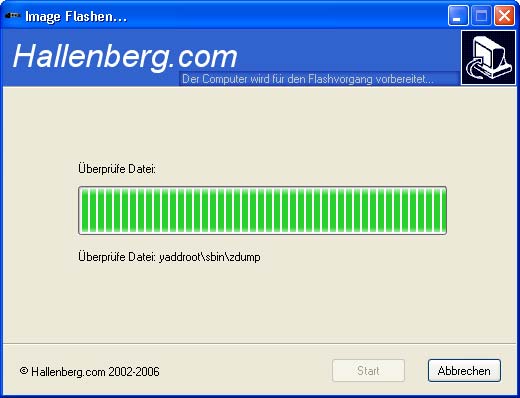

Nach der Imageauswahl klicken wir auf "OK" und geben danach der DBox2 Strom.
Der Flashasistent wird geschlossen und die Box neu gestartet. Das geflashte Image sollte nun booten. Wenn auf dem Display "Kein System" erscheint, wurde wahrscheinlich ein falsches Image geflasht. Sollte dieser Fall eintreten, einfach nach dieser Anleitung neu flashen, aber dieses mal auf den richtigen Flash achten...
Flashen mit dem BootmanagerVoraussetzungen:Field's Bootmanager, FTP-Programm, KomplettImage (vorzugsweise das ZebraDem Image), dieses bitte entsprechend Ihrem D-Box Typ auswählen. Achtung, es gibt auch teilweise Sagem D-Boxen mit 2x Flashs, einfach in der D-Box nachsehen, wieviele Flashchips dort enthalten sind. Serielles Nullmodem - Kabel. Eigene gesicherte μCodes. Arbeitsschritte:Das komplette Flash Image zuerst mit dem Entpacker entpacken und am besten in ein Verzeichnis legen (z.B. nach "C:\Dbox2").
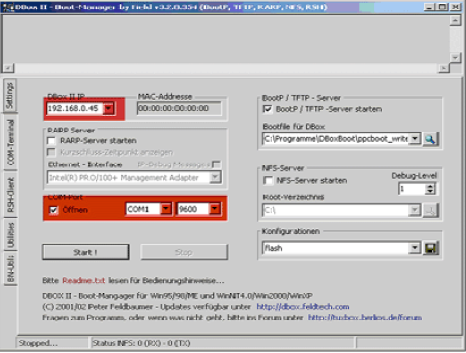
Nun kann der Bootmanager und das FTP Programm installiert werden. Im Bootmanager muss nun die IP der Box eingestellt werden (siehe Bild), diese kann frei gewählt werden, dabei allerdings bitte unbedingt darauf achten, dass sich diese im selben Subnetz ihres Rechners befindet. In dem gezeigtem Beispiel hat der Rechner 192.168.0.30 und die D-Box 192.168.0.45, mit Subnetzmaske 255.255.255.0. Das Nullmodem-Kabel sollte nun auch mit dem Rechner und der D-Box verbunden sein, die benutzte serielle Schnittstelle bitte bei COM-Port im Bootmanager (siehe Bild) einstellen. Restliche Felder können auf den Voreinstellungen belassen werden, da sie vom Bootmanager später selbst gesetzt werden.
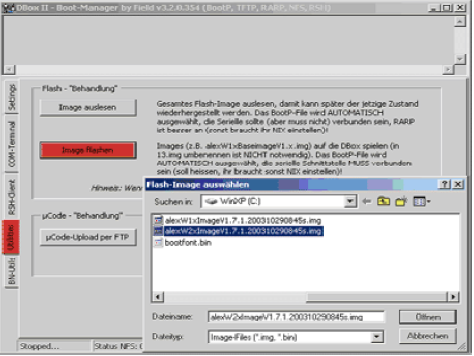
Der Flashvorgang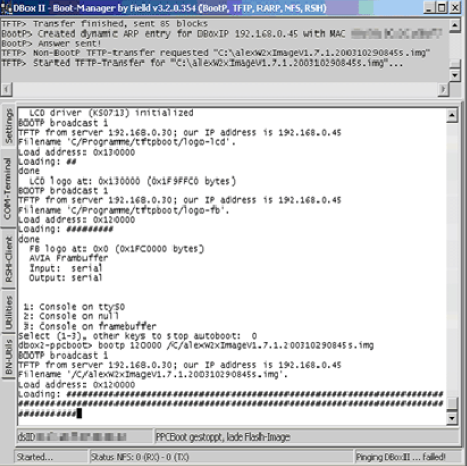
Wenn das Nullmodem-Kabel richtig angeschlossen wurde, sollte der Flash-Vorgang aussehen, wie auf dem Bild zu sehen. Sollte der Flash-Vorgang nicht starten und folgendes im Terminal stehen: WATCHDOG reset enabled dbox2:root> debug: BOOTP/TFTP bootstrap loader (v0.3) debug: debug: Transmitting BOOTP request via broadcast debug: Given up BOOTP/TFTP boot boot net failed dann liegt ein Fehler im Netzwerk vor.
Der Flash-Vorgang dauert beiSagem (1x) Boxen ca. 1,5 Minuten Philips/Nokia/Sagem(2x) Boxen ca. 2 Minuten. Das Ende wird durch einen Requester angezeigt. Der Bootmanager kann nun beendet und die D-Box durch einen Reset neugestartet werden.
|